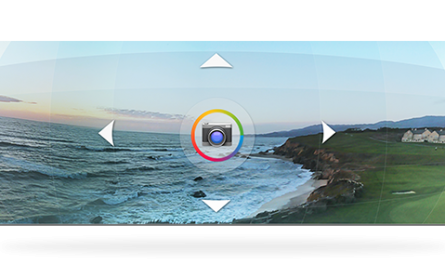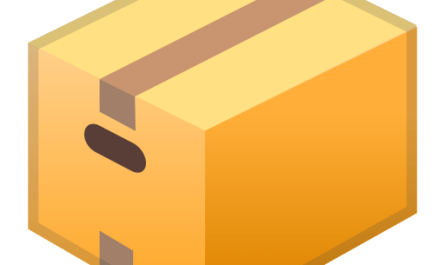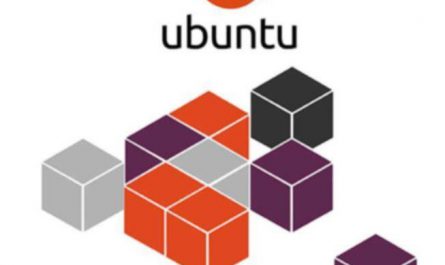Hola a todos, hoy les vamos a explicar cómo eliminar esos archivos indeseados de vuestro ordenador, archivos que a la larga ralentizan vuestro ordenador, y lo llenan de datos innecesarios. Este programa, de Software Libre, y gratuito, sirve para linux, y también para Windows.
Para descargarlo desde Linux, vamos a nuestro gestor de paquetes favorito, ya sea Synaptic, Muon, Software Center…
En la búsqueda, buscamos bleachbit, y lo descargamos, y se instalará. También podemos descargarlo e instalarlo desde la terminal, con el siguiente comando:
sudo apt-get install bleachbit
Cuando termine la instalación, veremos que se ha colocado en Aplicaciones -> Herramientas del sistema -> Bleachbit y Bleachbit as root.
Para descargarlo desde Windows, vamos a su web oficial: https://bleachbit.sourceforge.net/, y descargamos la versión para windows, para ejecutarlo e instalarlo.
Bien, el primer icono, es del programa, que no requiere de privilegios para usarlo. El segundo icono es «Bleachbit as root», que requiere nuestra contraseña para tener más privilegios, y éste puede borrar algunos archivos que el otro no puede.
Abrimos el primero, y seleccionamos, en el panel de la izquierda, los archivos que queramos borrar, con cuidado, eso sí.
Yo tengo selecionado, de los archivos importantes, en escáner profundo, sólo los archivos temporales. En sistema, los archivos temporales, caché, papelera y portapapeles, y en X11, archivos de depuración.
Luego de cada programa, es a gusto de cada uno, aunque en firefox, no le tildo ni cookies, ni contraseñas, ni preferencias del sitio.
Cuando estemos listos, le damos a Limpiar, un icono rojo arriba, y se pondrá a eliminar archivos innecesarios de vuestro PC. Podremos ver lo que está eliminando en la parte derecha.
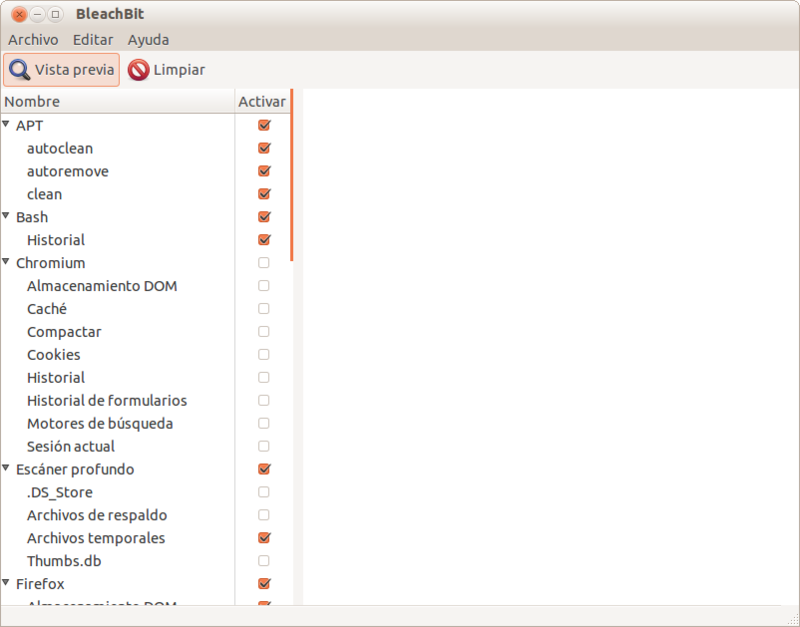
Cuando termine, debajo pone los Megas, o Gigas, que ha limpiado, en nuestro caso, la primera vez limpió 4GB, y semanalmente, 1GB mas o menos.
Ahora vamos a bleachbit as root, lo abrimos y ponemos la contraseña, y repetimos la operación, aunque ahora los archivos a borrar son algo diferentes. Los seleccionamos, y le damos a limpiar, y ya tendremos el ordenador como nuevo.
Eso es todo, os dejamos con capturas de pantalla del programa.